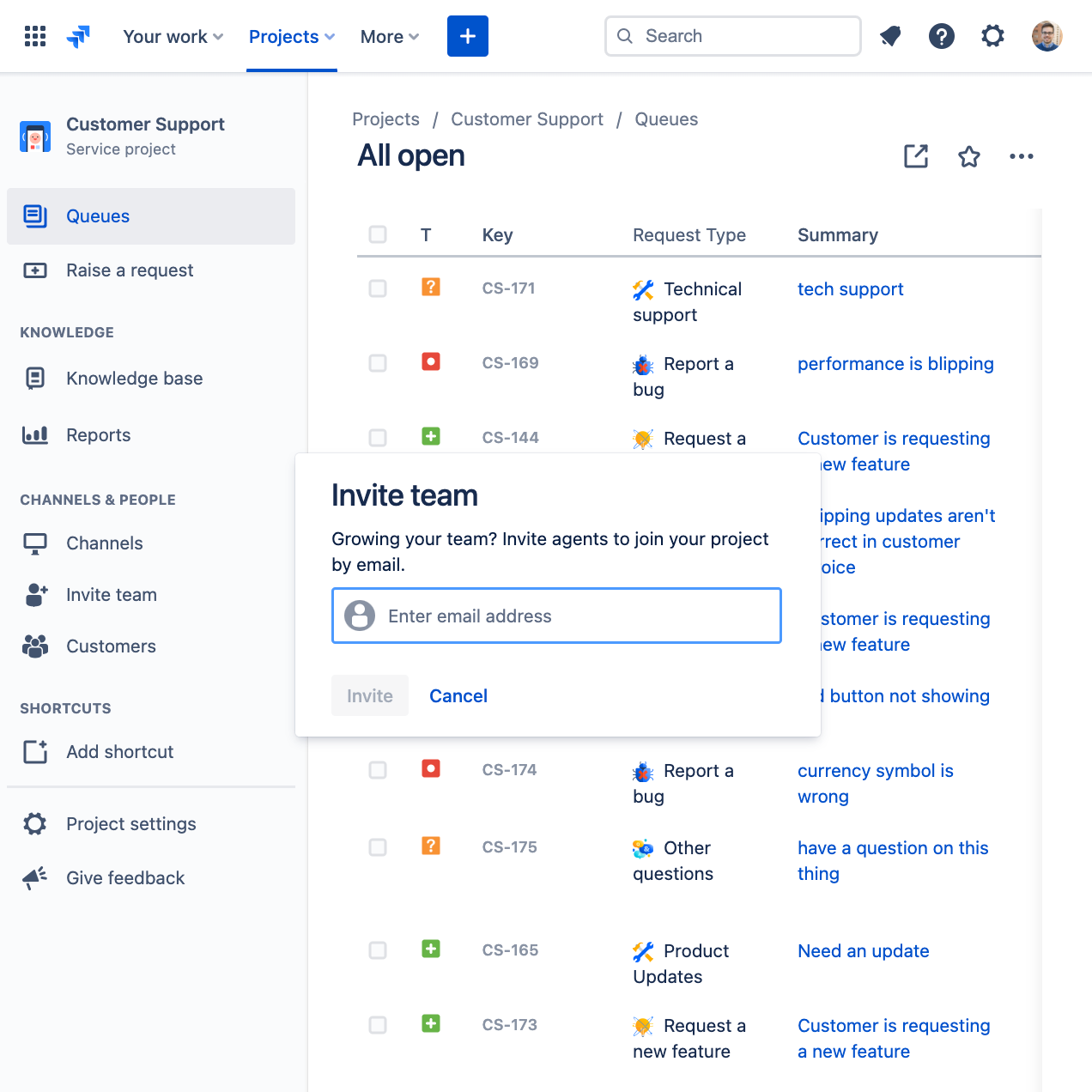Zarządzanie usługami dla zespołów wsparcia klienta

Informacje ogólne
Usługa Jira Service Management nie jest przeznaczona tylko dla zespołów ukierunkowanych wewnętrznie — możesz korzystać z niej także, aby zapewniać doskonałą obsługę klientów zewnętrznych. Zespoły ds. obsługi klienta, wyposażone w szablon zarządzania obsługą klienta i potężne funkcje zaprojektowane z myślą o wsparciu zewnętrznym, mogą konfigurować SLA, odpowiadać na pytania klientów, ustalać priorytety wniosków i gromadzić opinie zwrotne, aby upewnić się, że klienci i partnerzy biznesowi uzyskują wymaganą pomoc.
Zadaniem tego przewodnika jest pomoc zespołom ds. obsługi klienta w rozpoczęciu pracy z rozwiązaniem Jira Service Management i zoptymalizowaniu go pod kątem ich unikatowych potrzeb.
Obsługa klienta dla organizacji nastawionych na rozwiązania cyfrowe
W dzisiejszym cyfrowym świecie technologia firmy często jest tożsama z jej wartością, co zaciera granicę między obsługą klienta a zespołami, które budują i utrzymują produkty cyfrowe. Agenci ds. obsługi klienta muszą działać szybko i skutecznie rozpatrywać wnioski mimo niewielkiej lub zerowej widoczności przyczyn problemów technicznych. Typowy model, w ramach którego zespoły Dev, Ops i wsparcia pracują w różnych systemach, już nie wystarcza.
Jira Service Management pomaga wypełnić tę lukę, łącząc zespoły w ramach tej samej platformy i dając im możliwość pracy tak, jak tego chcą, jednocześnie zachowując zgodność na całej ścieżce klienta.
- Dla programistów oznacza to lepsze zrozumienie potrzeb klienta i wyzwań.
- Dla działu operacji oznacza to szybką ocenę wpływu awarii na klienta.
- Dla zespołów obsługi klienta oznacza to przejrzystość w wykonywanej pracy, dzięki której mogą one zająć się każdym wnioskiem klienta.
Poniżej pokazujemy, jak rozpocząć pracę z szablonem Jira Service Management dla obsługi klienta i jak zwiększyć widoczność w zespołach, aby budować, wysyłać i wspierać produkty z poziomu jednej wspólnej platformy.
Pierwsze kroki zespołów ds. wsparcia klienta w Jira Service Management
Błyskawiczne rozpoczęcie pracy dzięki szablonowi zarządzania obsługą klienta
Aby rozpocząć, musisz stworzyć swój pierwszy projekt usługowy z zakresu obsługi klienta. Możesz to zrobić przy użyciu projektu niestandardowego, ale zalecamy skorzystanie z szablonu do zarządzania obsługą klienta, który obejmuje gotowe rodzaje wniosków i przepływy pracy dla powszechnych procesów wsparcia klienta zewnętrznego, np. zgłaszanie błędów i wnioski o wprowadzenie funkcji.
Tworzenie projektu przy użyciu szablonu zarządzania obsługą klienta:
- Wybierz opcję Projekty na górnym pasku menu > Utwórz projekt.
- Wybierz szablon projektu Zarządzanie obsługą klienta i > Użyj szablonu.
- Nadaj nazwę swojemu projektowi. Klucz projektu zostanie wygenerowany automatycznie na podstawie nazwy projektu. Jeśli chcesz, możesz również utworzyć własny klucz projektu. Zalecamy wybranie opisowego przedrostka do kluczy zgłoszeń w projekcie. Przedrostek taki (np. „CS”) ułatwia rozpoznawanie pracy pochodzącej z tego projektu.
- Określ, czy chcesz wykorzystać ustawienia z istniejącego projektu usługowego. Jeśli tak, kliknij pole i wybierz nazwę istniejącego projektu z listy rozwijanej.
- Wybierz opcję Create project (Utwórz projekt).
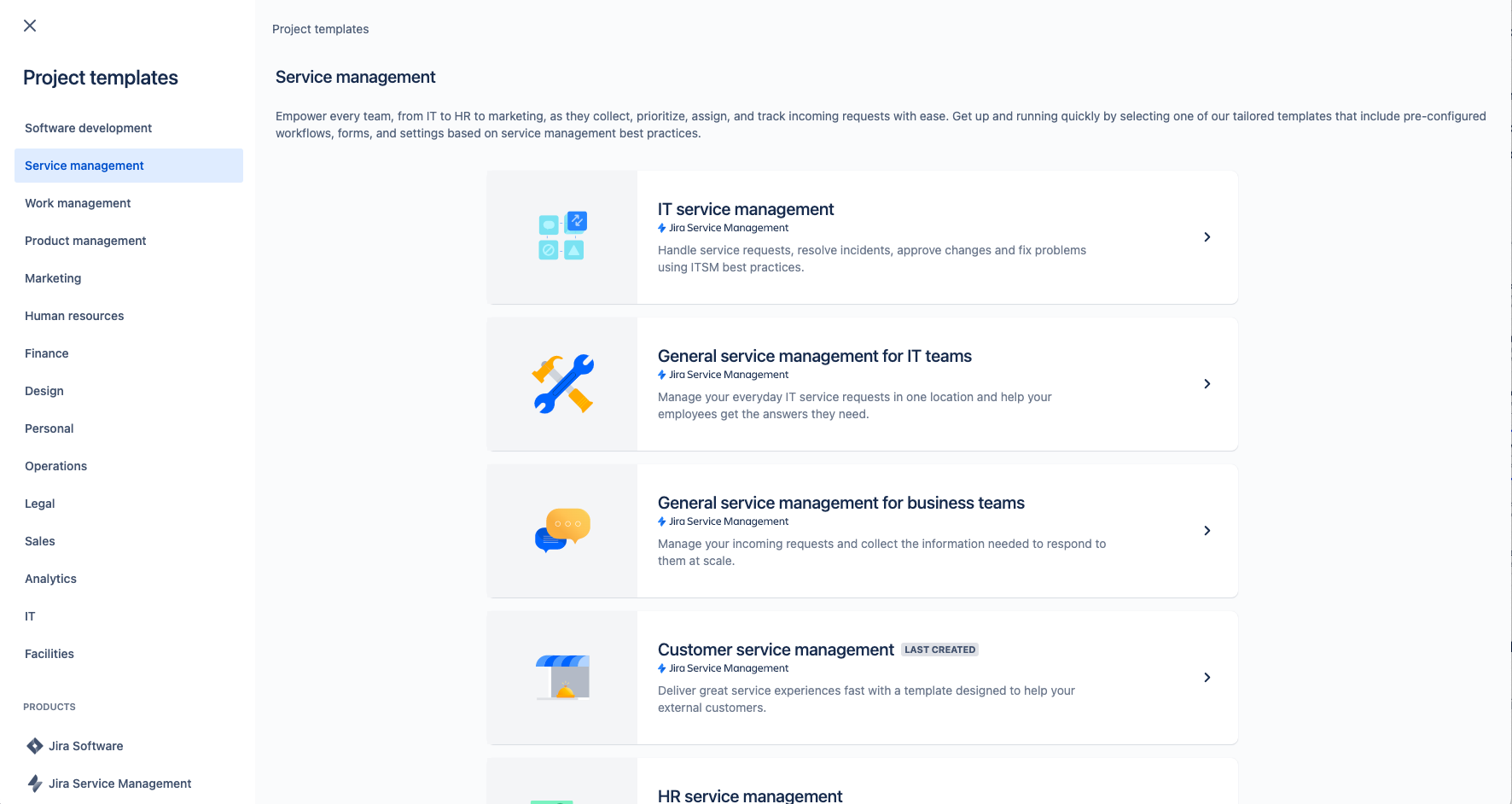
Skonfiguruj typy i pola wniosków o obsługę klienta
Typy wniosków ułatwiają definiowanie i porządkowanie napływających wniosków, dzięki czemu zespół może skuteczniej rejestrować odpowiednie informacje i pomagać pracownikom.
Szablon obsługi klienta zawiera następujące gotowe do edycji typy wniosków dotyczące typowych zewnętrznych wniosków o wsparcie:
- Pytania dotyczące licencjonowania i płatności
- Pytania dotyczące wersji próbnej produktu
- Zgłoś błąd
- Zasugeruj nową funkcję
- Zasugeruj ulepszenie
- Pomoc techniczna
- Inne pytania
- Eskalacje do programistów (ukryte w portalu)
- Wniosek wysłany mailem (niewidoczny w portalu)
Oprócz tych domyślnych typów wniosków możesz utworzyć własne, dostosowane do zewnętrznych usług wsparcia Twojego zespołu, np. przegląd prywatności danych, aktualizacje licencji, statusy zamówienia i inne.
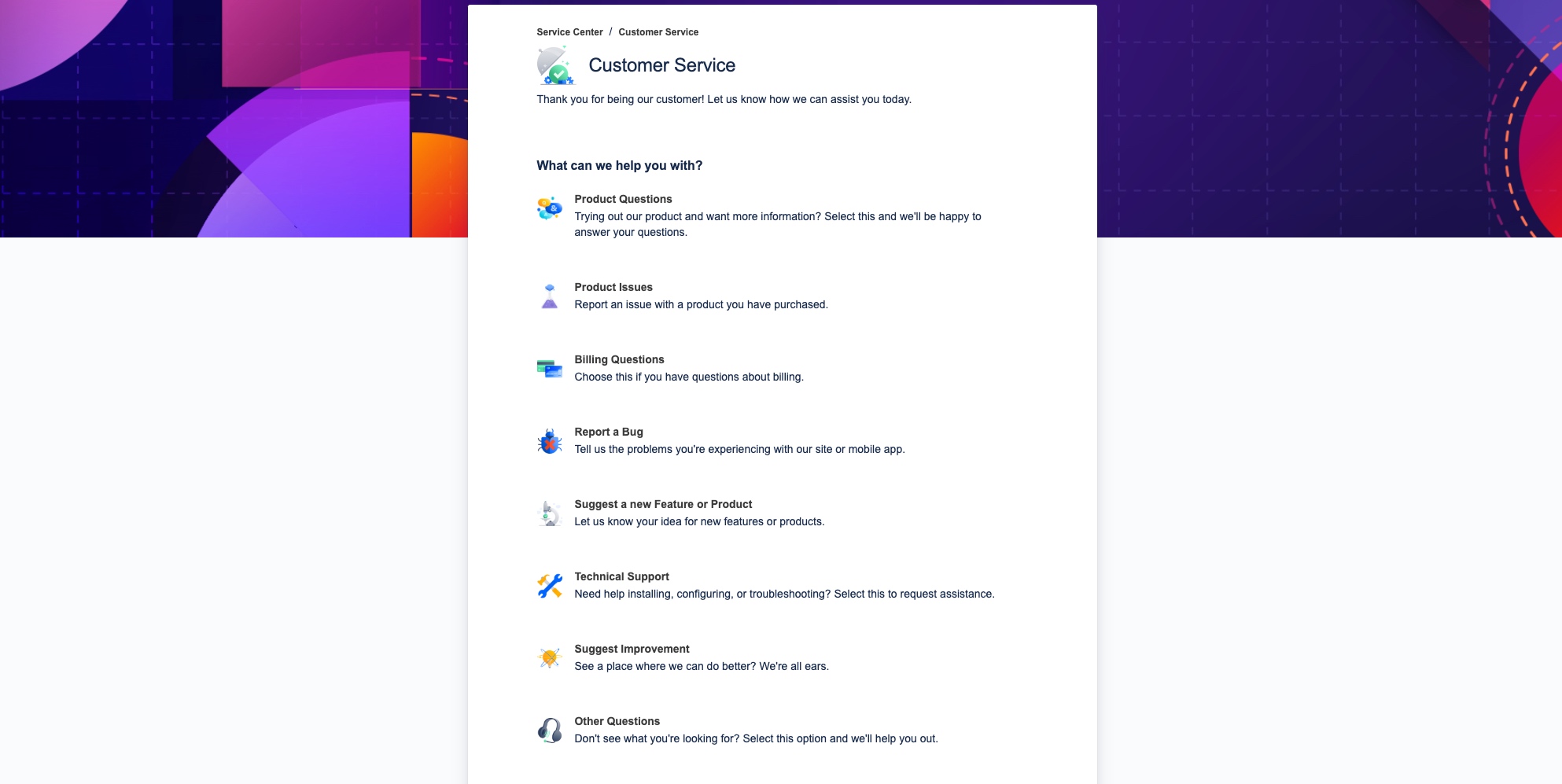
Dostęp do domyślnych typów wniosków lub tworzenie własnych:
- W projekcie zarządzania obsługą klienta wybierz opcję Ustawienia projektu w menu z lewej strony.
- Wybierz Typy wniosków.
- Wybierz istniejący typ wniosku do edycji lub utwórz nowy, wybierając opcję Utwórz typ wniosku.
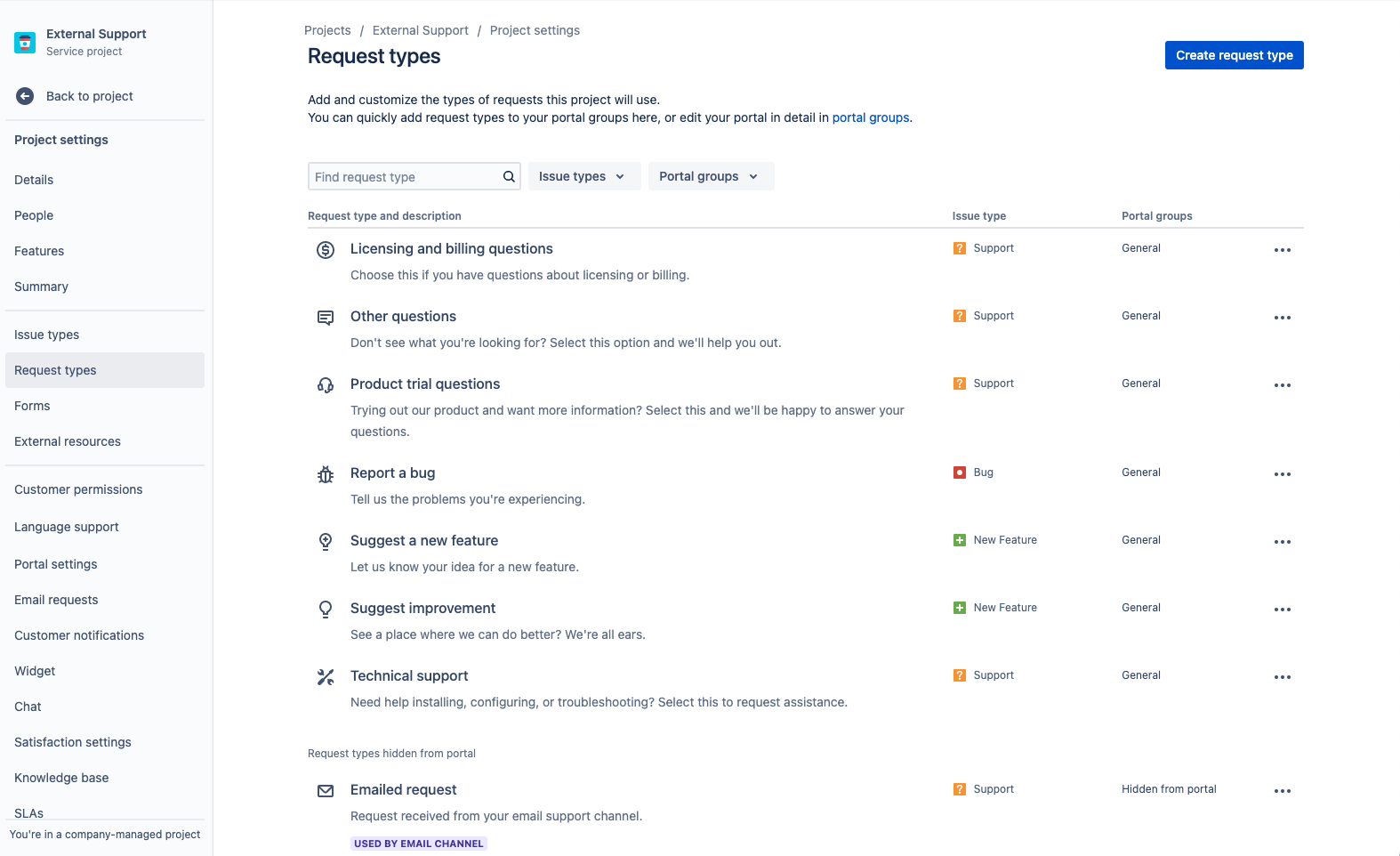
Dodawanie pól do typów wniosków
Typy wniosków są automatycznie konfigurowane z wieloma polami (np. Przypisano do, Zgłaszający, Typ wniosku, Opis i inne). Pola umożliwiają dostosowanie gromadzonych informacji w celu zapewnienia kontekstu agentom. Możesz również dodać pola niestandardowe, aby gromadzić w nich dodatkowe informacje przydatne dla zespołu.
Po utworzeniu żądanych typów wniosków do obsługi klienta wystarczy wyszukać, przeciągnąć i upuścić pola z prawej kolumny, aby zapewnić uwzględnienie wszystkich niezbędnych informacji. Wartości pól możesz także edytować przez wybranie pola.
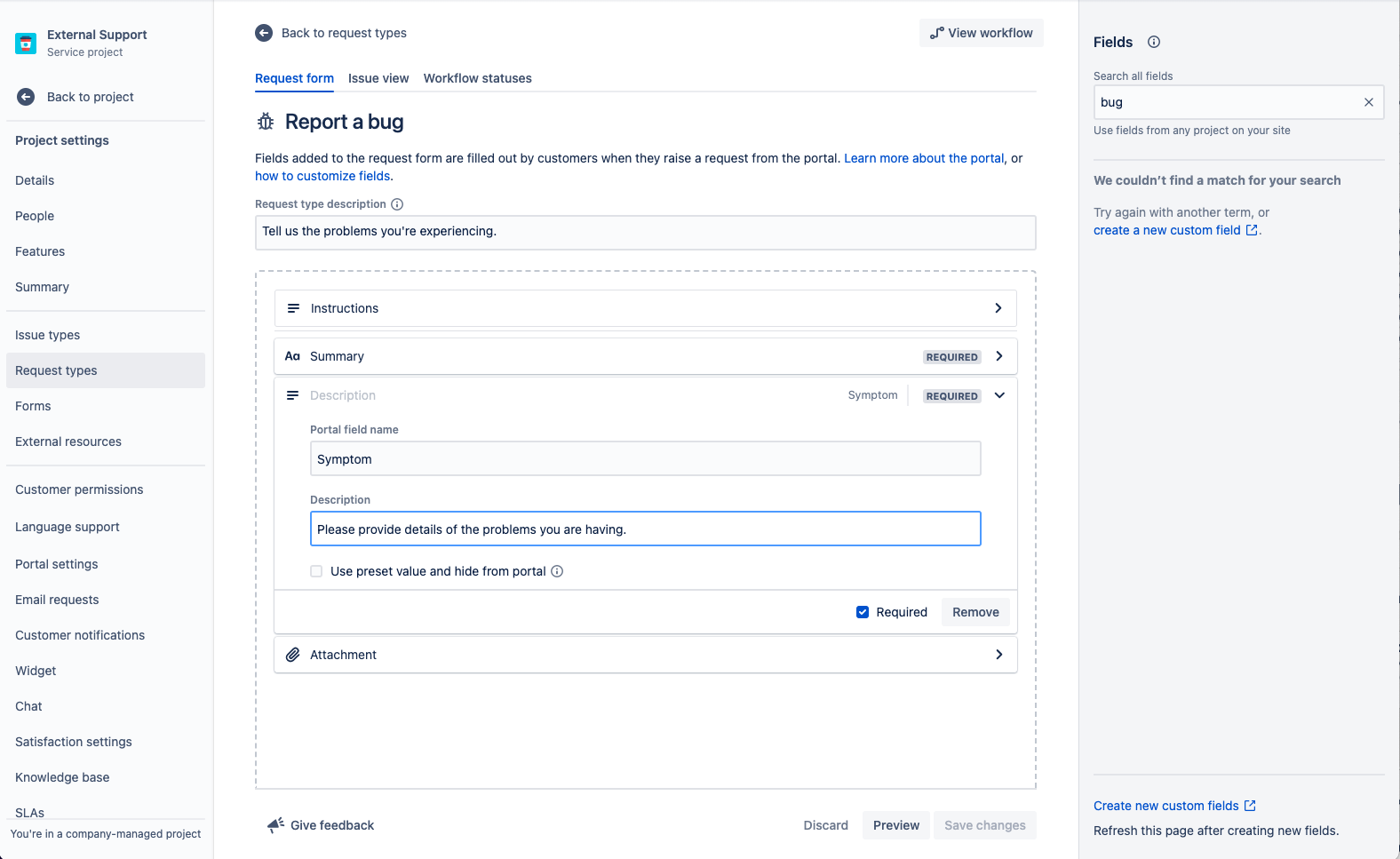
Pola dodane do typów wniosków będą wyświetlane w formularzu wniosku w portalu. Podanie informacji w polach może być wymagane lub opcjonalne. Możesz również dodać pola widoku zgłoszenia, które będą widoczne wyłącznie dla agenta.
Jeśli pola, które próbujesz dodać, nie są dostępne, musisz je najpierw utworzyć. Wybierz jedną z wielu opcji, takich jak pola wyboru, etykiety, przyciski opcji i inne.
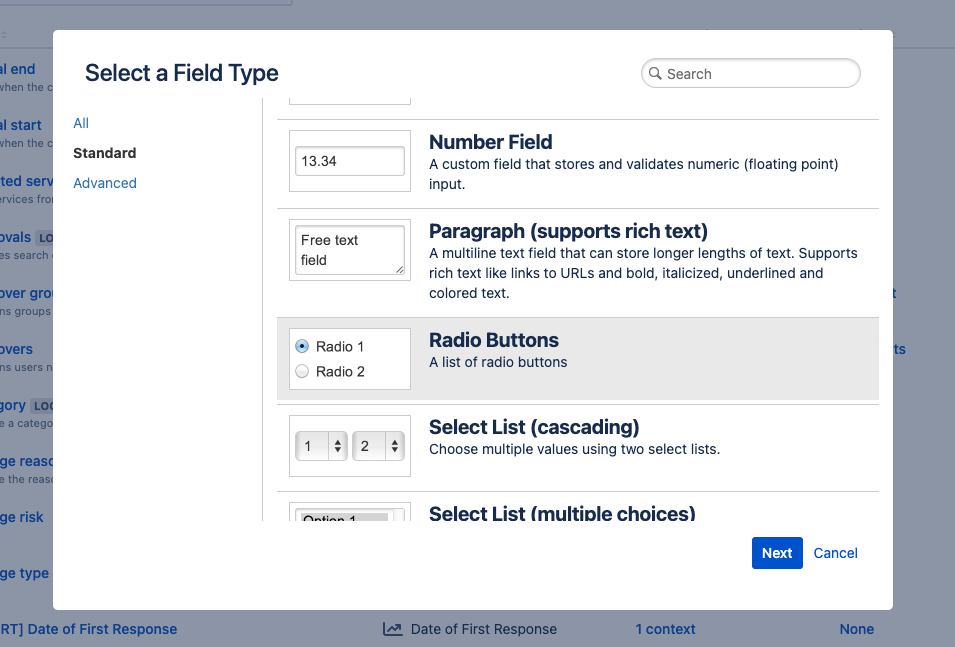
Szybsze rejestrowanie istotnych informacji dzięki formularzom opracowanym na potrzeby zespołów obsługi klienta
Pola w formularzach są dynamicznie wyświetlane lub ukrywane według zasad logiki warunkowej i mogą zawierać nagłówki, weryfikację pól, tabele i zaawansowane formatowanie. Formularze obejmują wszystkie potrzebne pola w jednym miejscu, aby pracownicy wiedzieli, jakie konkretne informacje mają podać.
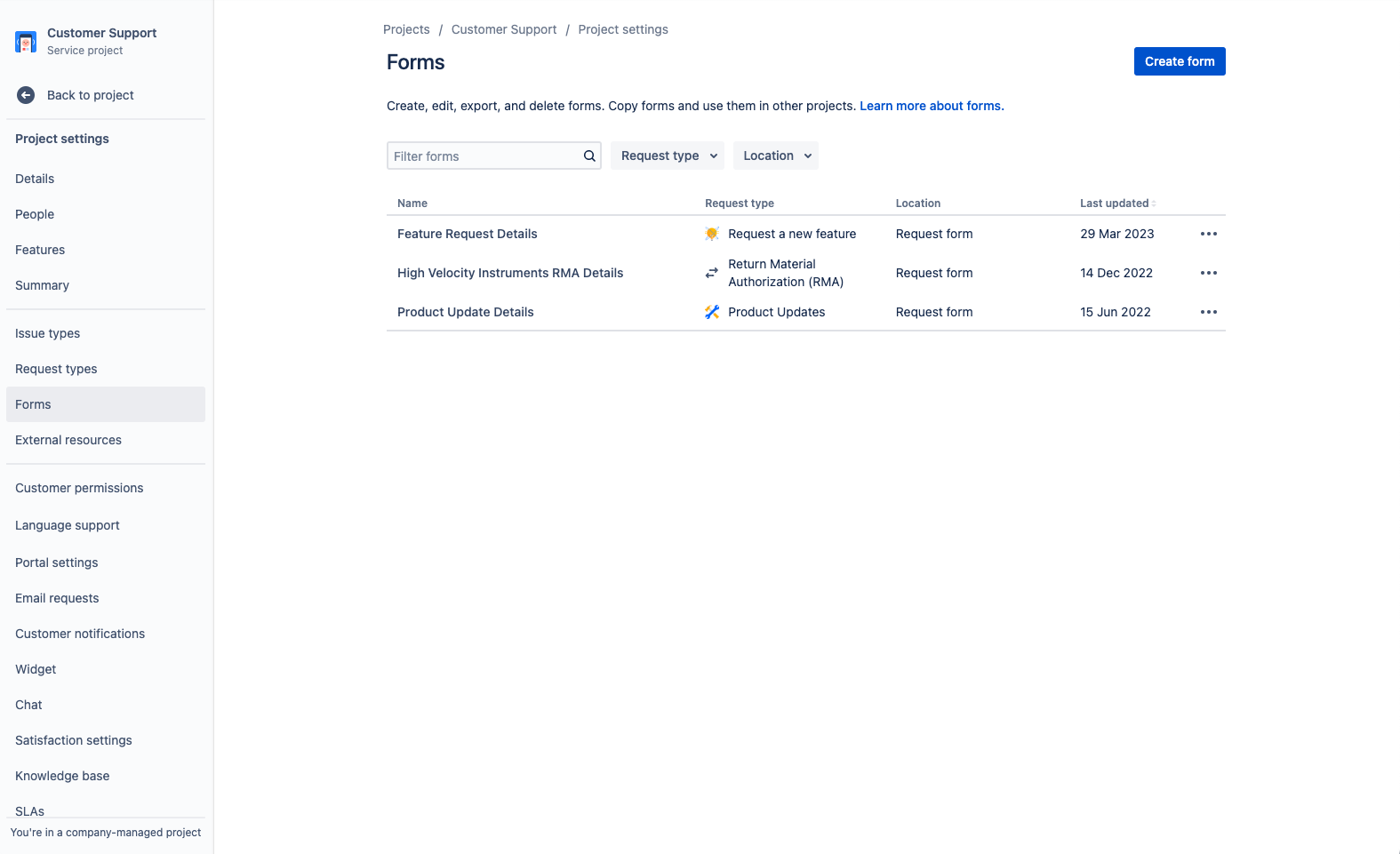
Możesz użyć wstępnie skonfigurowanych kolejek w projekcie usługowym lub tworzyć własne niestandardowe kolejki, które porządkują wnioski w sposób, który ma sens dla Twojego zespołu. Na przykład Twój zespół może tworzyć kolejki dla wniosków od określonego klienta, z określonego poziomu konta lub dotyczących problemów, które naruszyły SLA. Możliwości dotyczące kolejek są ogromne, więc z łatwością dobierzesz konfigurację, która najlepiej sprawdzi się w Twoim zespole.
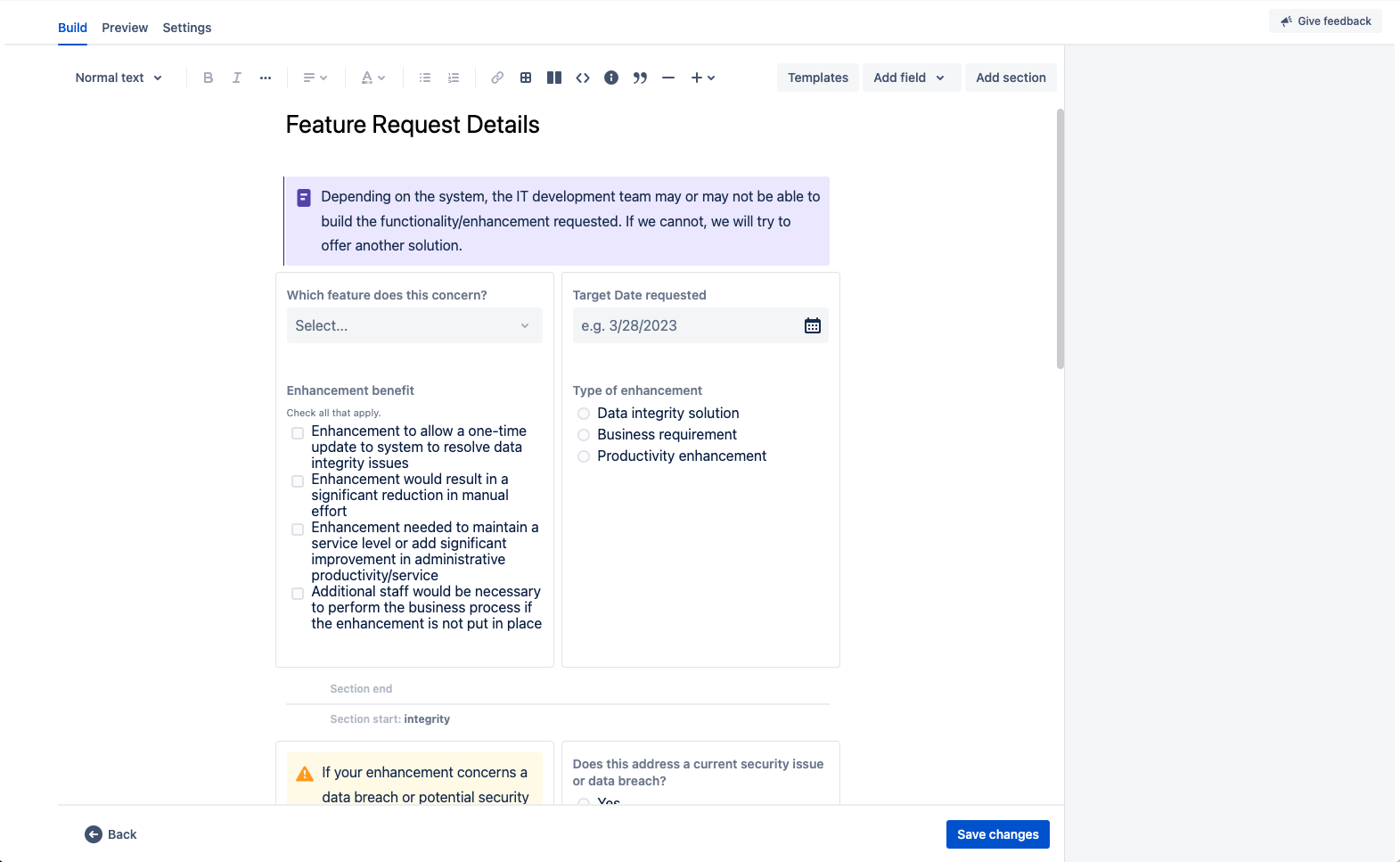
Uzyskiwanie dostępu do formularzy w Jira Service Management:
- W projekcie zarządzania obsługą klienta wybierz opcję Ustawienia projektu w menu z lewej strony.
- Wybierz opcję Formularze.
- Utwórz nowy formularz, wybierając opcję Utwórz formularz.
Skonfiguruj kanały wniosków o obsługę klienta
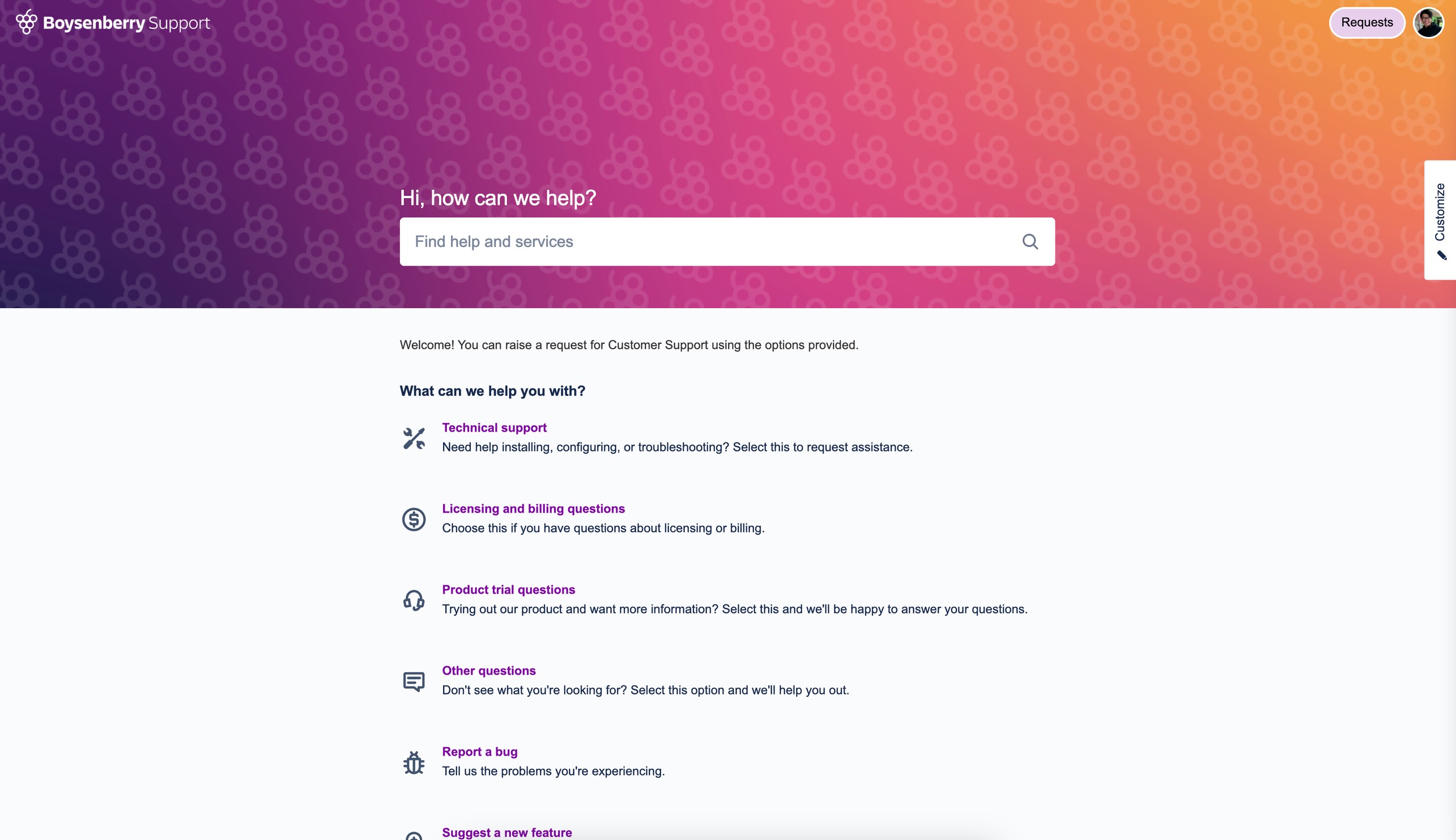
Czy Twój zewnętrzny zespół obsługi klienta ma dedykowany adres e-mail lub kanał czatu? Połącz te kanały z Jira Service Management jako uzupełnienie załączonego portalu centrum pomocy, aby usprawnić proces przyjmowania wniosków i ograniczyć pracę do jednej, centralnej lokalizacji. Poniżej przedstawiono przegląd głównych kanałów dostępnych dla Twojego zespołu w Jira Service Management.
Portal centrum pomocy
Twój projekt usługowy związany z obsługą klienta ma konfigurowalne centrum pomocy online, w którego układzie możesz uwzględnić elementy swojej marki, aby zapewnić bezproblemowe doświadczenia od początku do końca. W centrum pomocy klienci i partnerzy mogą przeglądać wszystkie portale projektów usługowych, przesyłać wnioski oraz wyszukiwać w osadzonej bazie wiedzy, aby samodzielnie rozwiązywać swoje problemy, a w konsekwencji ograniczyć liczbę napływających wniosków. Możesz dodatkowo dostosować całość, tworząc tematy, które umożliwiają grupowanie formularzy wniosku, artykułów i zasobów zewnętrznych.
Adres e-mail
Projekt usługowy dotyczący obsługi klienta obejmuje wstępnie skonfigurowany adres e-mail w chmurze, który można wysłać do klientów, aby mogli z niego od razu korzystać. Można również dodać niestandardowy adres e-mail do powiązania z istniejącym kontem e-mail używanym przez zespół obsługi klienta. Wnioski wysyłane na wskazany adres e-mail są automatycznie dodawane do Twoich kolejek, więc zespół nie musi się borykać z brakującymi wnioskami ani zarządzaniem wieloma skrzynkami odbiorczymi.
Widget możliwy do osadzenia
Pozwól swoim klientom przesyłać zgłoszenia bezpośrednio z dowolnej strony internetowej, którą kontrolujesz, za pomocą wbudowanego widgetu formularza wniosku. W ustawieniach projektu możesz dostosować wygląd i dostępne pola widgetu, na przykład dodając artykuły z bazy wiedzy i pasek wyszukiwania.
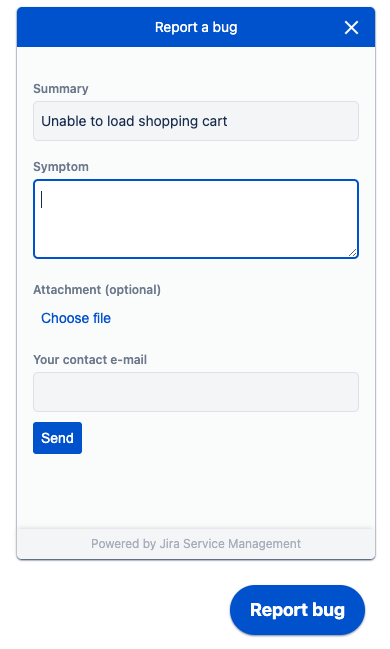
Dodatkowe kanały
Niektórzy klienci wolą skontaktować się z Tobą telefonicznie, rozpocząć rozmowę w witrynie lub skorzystać z mediów społecznościowych. W celu aktywowania dodatkowych kanałów i integracji warto nawiązać współpracę z jednym z naszych partnerów Solution Partner, aby dostosować rozwiązanie do swoich potrzeb.
Dodawanie kontekstu do klientów i organizacji Już wkrótce!
Kontekst klienta ma kluczowe znaczenie dla pełnego zrozumienia wniosku o pomoc i dostosowania reakcji do unikatowych potrzeb osoby proszącej o pomoc. Możliwość natychmiastowego wyświetlenia szczegółów na temat klienta składającego wniosek i jego organizacji umożliwia agentom wsparcia szybkie rozwiązanie problemu.
Jira Service Management sprawia, że kontekst klienta o znaczeniu krytycznym jest na wyciągnięcie ręki i obejmuje takie informacje jak lokalizacja, historia zakupów, poprzednie wnioski, menedżer ds. klientów, poziom wsparcia i inne. Dostęp do tych szczegółowych informacji można uzyskać nie tylko w profilach klientów lub organizacji, ale także w widoku zgłoszenia. Dzięki temu agenci dysponują całym kontekstem potrzebnym do rozpatrzenia wniosku bez zamykania zgłoszenia.
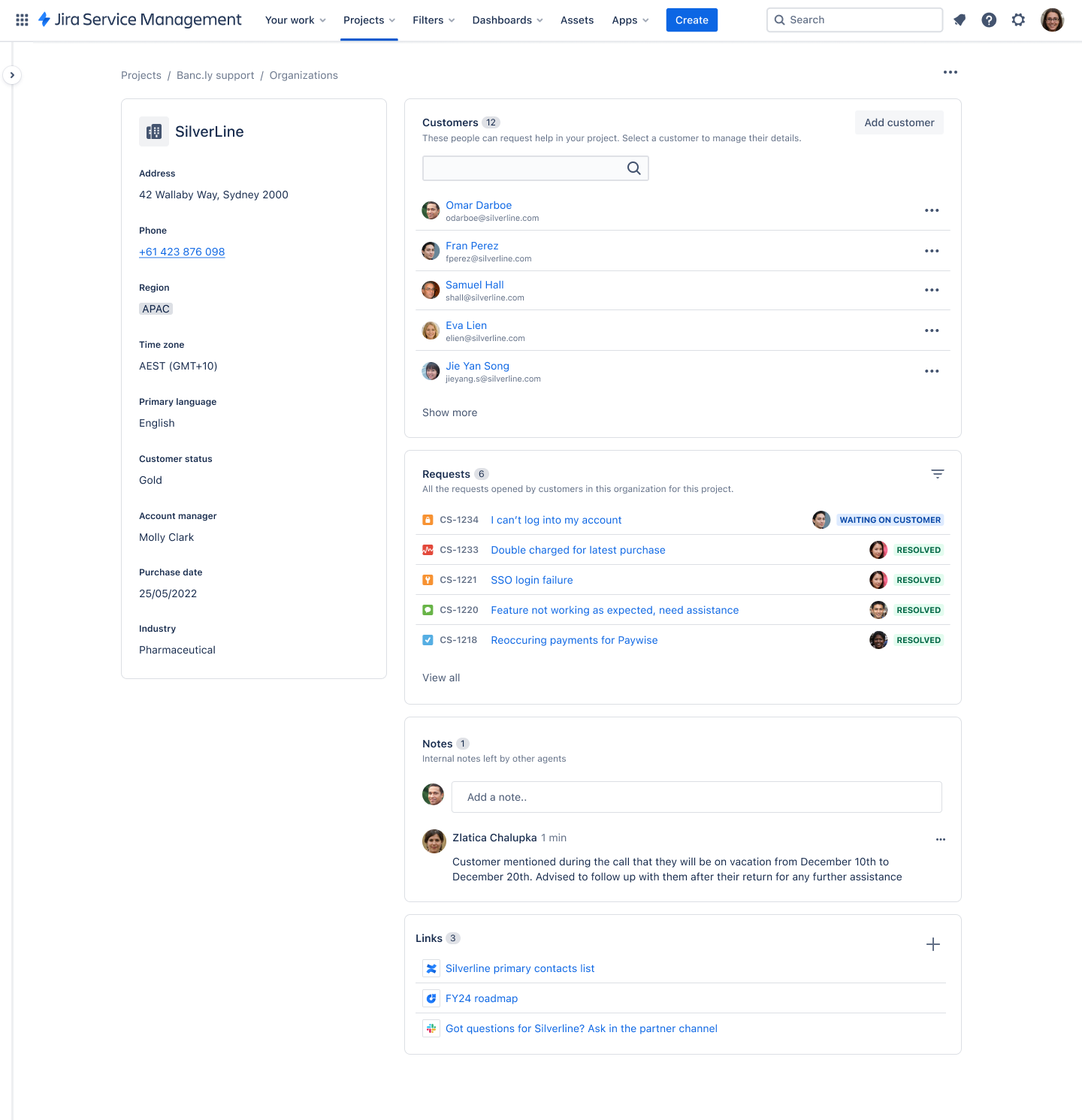
Importowanie danych klientów i organizacji
Dane klientów i organizacji można szybko i łatwo zaimportować z dowolnego miejsca przy użyciu plików CSV lub interfejsów API. Dysponując tymi informacjami, sprawniej obsługuje się klientów bez przełączania się między narzędziami. Można wykonać zbiorczy wstępny import danych z pliku CSV, a następnie skonfigurować ciągłą synchronizację z wybranego narzędzia CRM za pośrednictwem interfejsów API.
Aby importować szczegółowe informacje przy użyciu pliku CSV:
- Przejdź do stron z listą klientów lub organizacji w oknie nawigacji projektu po lewej stronie.
- Kliknij opcję „Importuj szczegóły” w prawym górnym rogu.
- Należy stosować formaty CSV, które opisano tutaj.
- Aby zbiorczo utworzyć nowych klientów, przeczytaj dokumentację na ten temat.
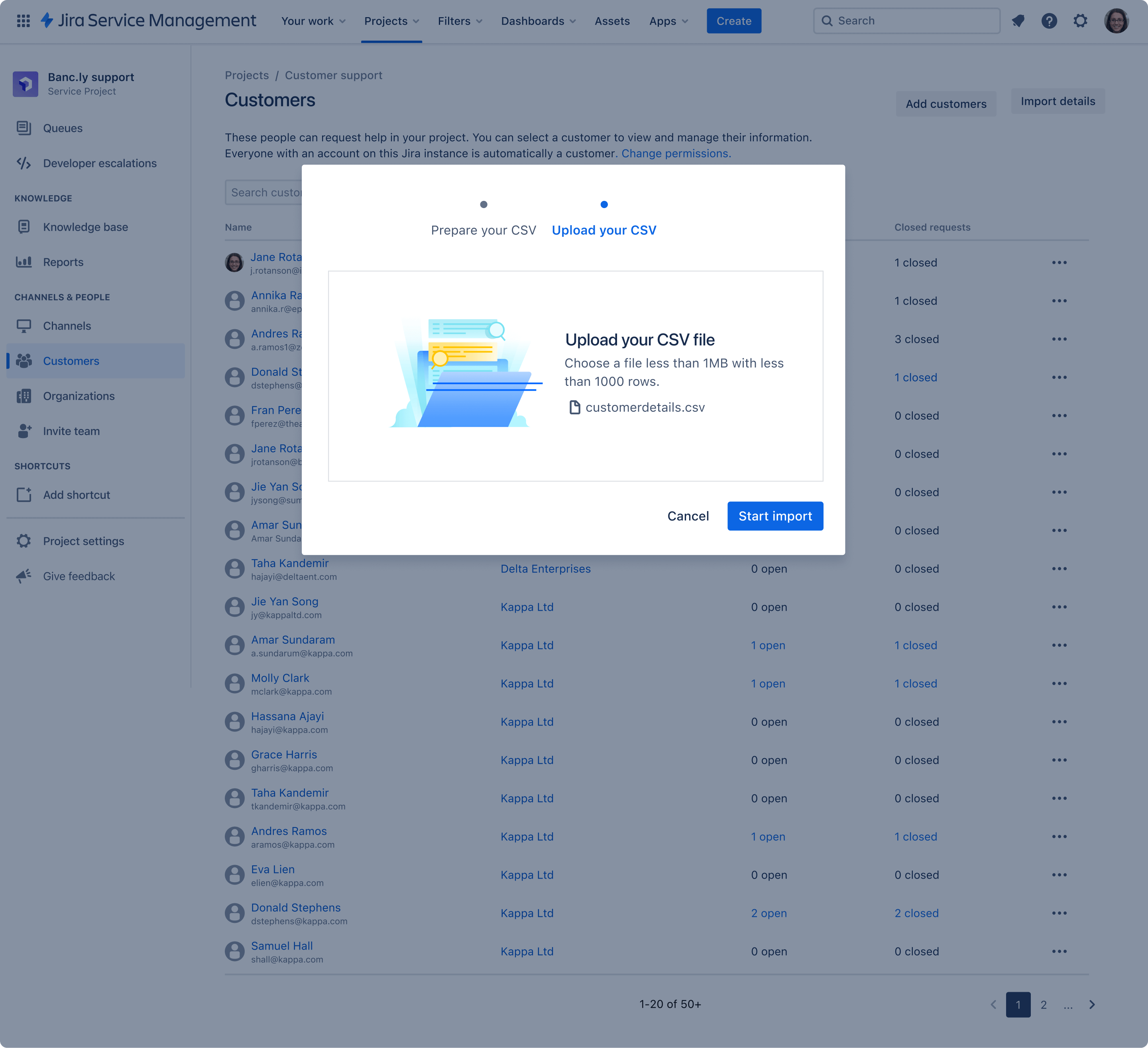.png?cdnVersion=2646)
Porada eksperta: jeśli w pliku CSV są uwzględnieni klienci lub organizacje z innych projektów, można określić, czy przy importowaniu ich dane mają również zostać dodane do projektu. Ta opcja pojawi się przed przesłaniem pliku CSV do importowania.
Dowiedz się więcej o importowaniu klientów i organizacji przy użyciu plików CSV
Twórz i optymalizuj swoje kolejki
Aby zaimportować szczegółowe informacje przy użyciu interfejsu API:
Przeczytaj tutaj o naszych dostępnych interfejsach API do zarządzania obsługą klienta. Za pomocą tych interfejsów API można aktualizować szczegółowe informacje w oprogramowaniu Jira Service Management, a także synchronizować informacje z tego oprogramowania z systemem CRM lub innym.
Tutaj znajdziesz interfejsy API do tworzenia klientów i organizacji oraz zarządzania nimi w Jira Service Management.
Dostosowywanie profili poprzez zmianę kolejności szczegółów
Kolejność pól szczegółów w profilach klientów i organizacji można zmienić, aby uporządkować informacje według własnych potrzeb. W tym celu przejdź do strony profilu klienta lub organizacji, kliknij ikonę wielokropka w prawym górnym menu, wybierz polecenie „Zarządzaj szczegółami” i przeciągnij pola, aby ustawić je we właściwej kolejności.
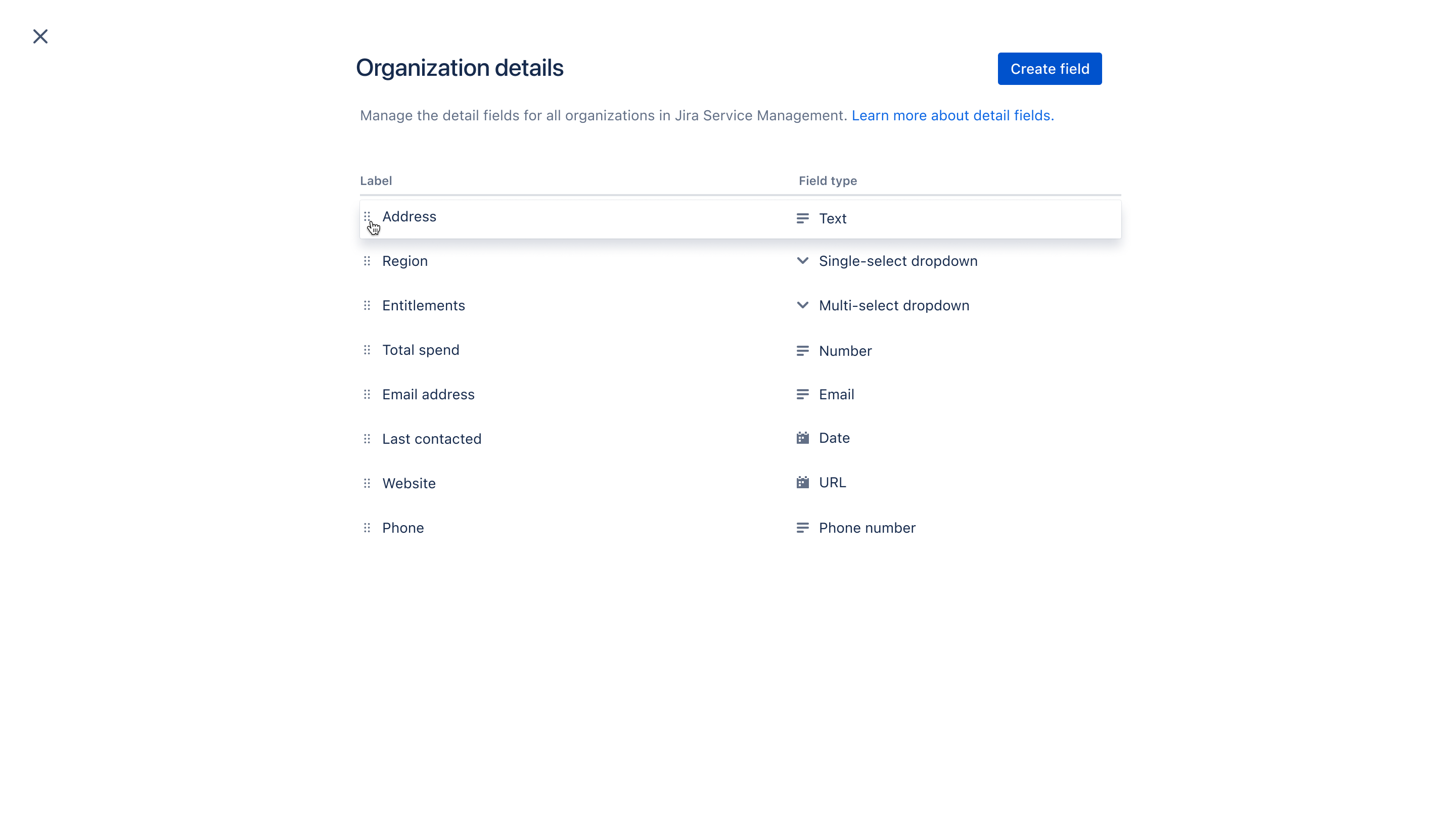
Twórz i optymalizuj swoje kolejki
Twoja kolejka uwzględnia wnioski ze wszystkich kanałów, aby pomóc Ci w śledzeniu, wstępnej klasyfikacji i przypisaniu nadchodzących wniosków o wsparcie, a także daje widok na najważniejsze informacje o problemie, takie jak podsumowanie, status oraz imię i nazwisko klienta.
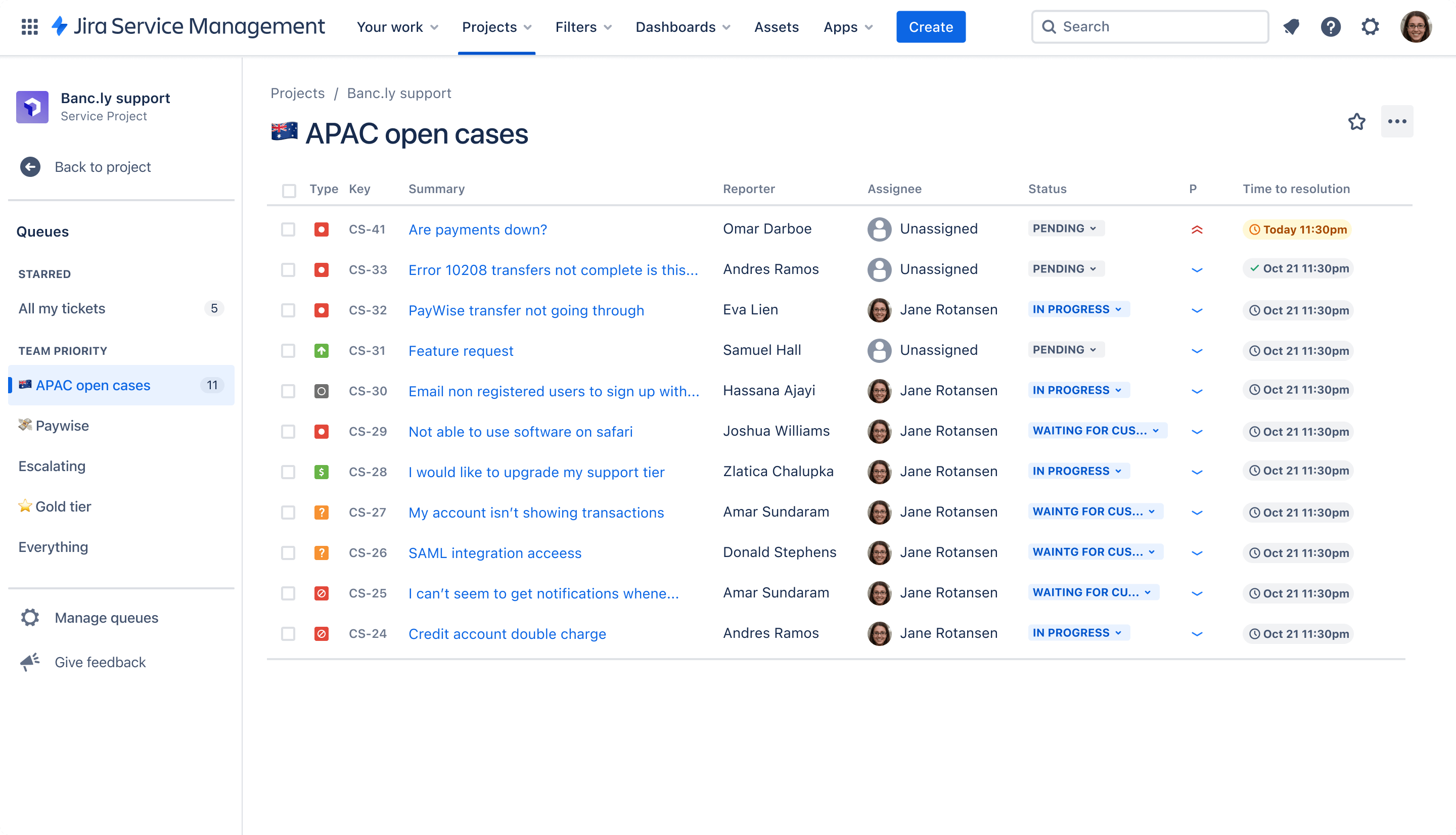
Porada eksperta: uporządkowanie kolejek w grupy pomaga agentom skupić się na tym, co jest najważniejsze dla zespołów. Gdy na przykład do grupy Priorytet zespołu doda się kolejkę dotyczącą klientów z poziomu Platinum, agenci będą zawsze ich widzieli. Można też tworzyć kolejki na podstawie danych klienta, takich jak region czy poziom wsparcia, używając języka Jira Query Language (JQL).
Zgłoszenia w kolejce są zwykle sortowane według umów o poziomie usług (więcej na ten temat poniżej) lub celu interakcji usługowych Twojego zespołu. Zegar przy zgłoszeniu wskazuje termin następnego celu zespołu.
Aby utworzyć nową kolejkę:
- Z poziomu projektu usługowego wybierz opcję Queues (Kolejki).
- Na pasku bocznym nawigacji wybierz opcję Zarządzaj kolejkami.
- Wybierz Utwórz nową kolejkę i wprowadź nazwę.
- W sekcji Filtruj wg wybierz wymagane zgłoszenie, status, rozwiązanie i etykietę z menu rozwijanych. Możesz również wybrać opcję Zaawansowane, aby wprowadzić instrukcję JQL.
- W razie potrzeby wybierz kryteria z menu rozwijanego Więcej.
- W razie potrzeby wybierz kolejność z menu rozwijanego Kolejność wg.
- W sekcji Kolumny zaktualizuj kolumny, przeciągając i upuszczając je w wymaganej lokalizacji. W ten sposób zostanie wyznaczona kolejność, w jakiej kolumny będą wyświetlane w kolejce.
- Wybierz Utwórz.
Skonfiguruj umowy o gwarantowanym poziomie świadczenia usług (SLA)
Mierz satysfakcję klientów i poprawiaj ich doświadczenia związane z usługami dzięki umowom dotyczącym poziomu usług (SLA). Śledź terminy w oparciu o upływ czasu lub kategorie wniosków, a także korzystaj z automatycznych powiadomień i alertów, aby zapobiegać naruszeniom.
Administratorzy projektów mogą tworzyć cele SLA, wskazując typy wniosków, które mają być monitorowane, oraz czas, jaki powinno zająć ich rozwiązywanie. Można również zdefiniować warunki oraz kalendarze, które wpływają na rozpoczęcie, wstrzymanie lub zatrzymanie pomiarów związanych z umową SLA (np. zatrzymanie, gdy biuro jest zamknięte z powodu święta państwowego). Po skonfigurowaniu umów SLA dla projektu agenci mogą wyświetlać umowy SLA i planować zadania do rozwiązania w pierwszej kolejności oraz ramy czasowe, w których powinny zostać rozwiązanie.
Porada: Zalecamy przypisanie wszystkich klientów do poziomu (np. Platinum, Gold, Silver, Bronze), który mapuje ich do wyznaczonej umowy SLA dla wsparcia klienta. Dzięki temu problemy najważniejszych klientów będą szybko rozwiązywane.
Aby dodać lub edytować SLA:
- W projekcie zarządzania obsługą klienta wybierz opcję Ustawienia projektu w menu z lewej strony.
- Wybierz opcję Umowy SLA.
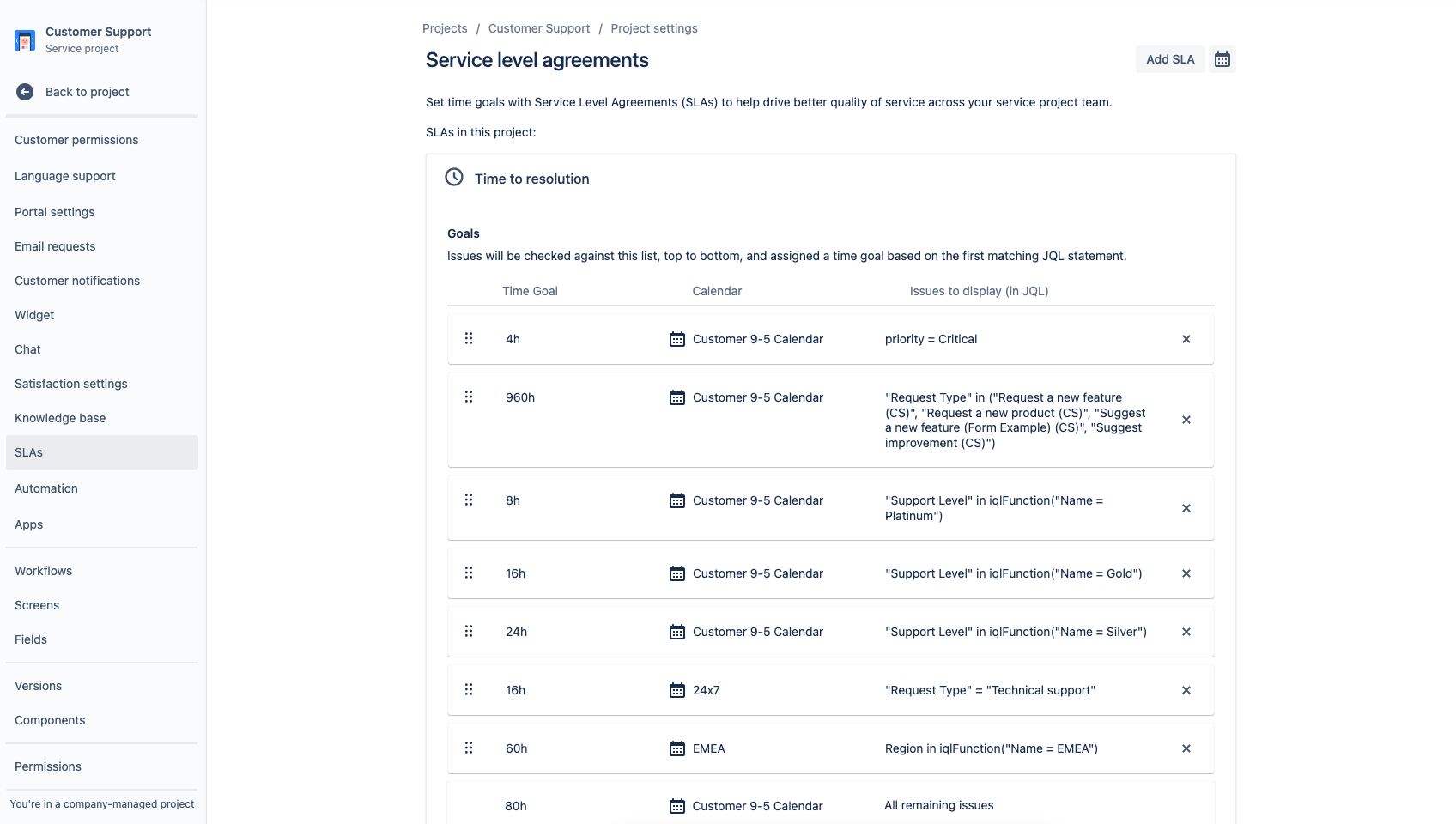
Dodaj swój zespół obsługi klienta do projektu
Gdy projekt jest gotowy do pracy, czas dodać resztę zespołu. Możesz zapraszać członków zespołu, dodając każdego z nich jako agenta do projektu usługowego.
Aby dodać członków zespołu:
- W menu na pasku bocznym projektu usługowego wybierz opcję Zaproś zespół.
- Wprowadź adresy e-mail użytkowników, których chcesz dodać jako agentów.
- Kliknij przycisk Zaproś.
- Agent zostanie dodany do roli Zespół projektu usługowego i otrzyma wiadomość e-mail z łączem do projektu usługowego.
Zamykanie pętli między obsługą klienta, programistami i produktem
Połącz obsługę klienta z zespołem programistów
Niektóre wnioski mogą zostać w pełni rozpatrzone przez zespoły wsparcia pierwszej linii. Inne trzeba przekazać ekspertom w danej dziedzinie, np. programistom. Aby umożliwić programistom pracę przy eskalacjach, administratorzy projektu muszą również dodać ich pojedynczo lub grupowo do projektu usługowego jako współpracowników.
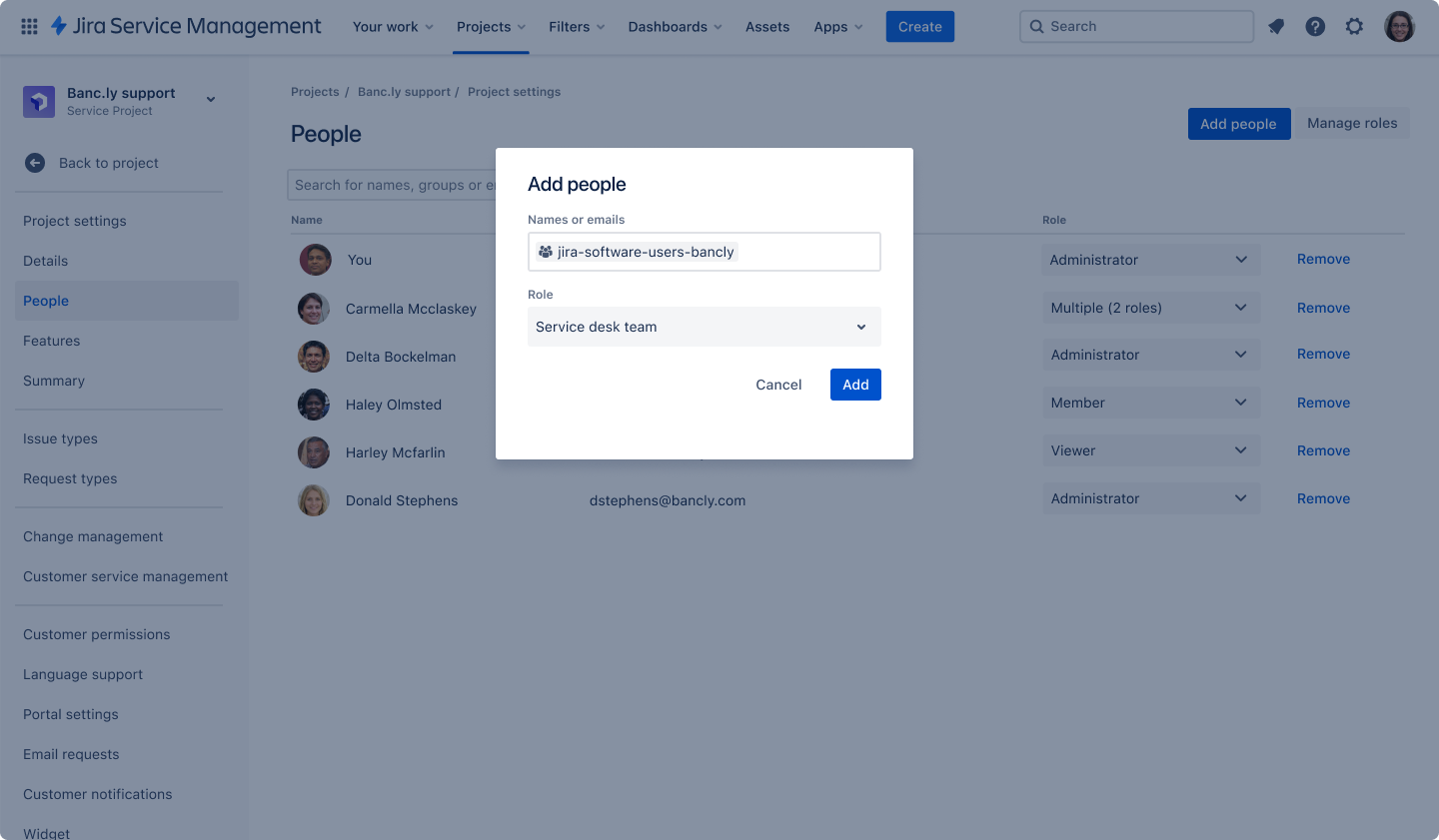
Połącz obsługę klienta z zespołem programistów
Aby programista został współpracownikiem, w projekcie usługowym należy dodać go do roli Zespół centrum obsługi. Gdy programista zostanie dodany, może łatwo przeglądać i komentować eskalacje do programistów oraz pracować nad nimi w przeznaczonym do tego widoku.
Eskalowanie wniosków o wsparcie do zespołów programistów
Aby umożliwić bezproblemową współpracę między programistami a agentami centrum obsługi, administratorzy projektów mogą włączyć dla swoich projektów eskalacje do programistów. Tutaj programiści mogą przeglądać i komentować eskalowane zgłoszenia wymagające wkładu ekspertów oraz współpracować przy nich z agentami centrum obsługi. W nowych projektach eskalacje do programistów są od razu skonfigurowane z dedykowanymi nowymi typami zgłoszeń i wniosków. Za każdym razem, gdy którykolwiek agent utworzy zgłoszenie z eskalacją, pojawi się ono w tym widoku.
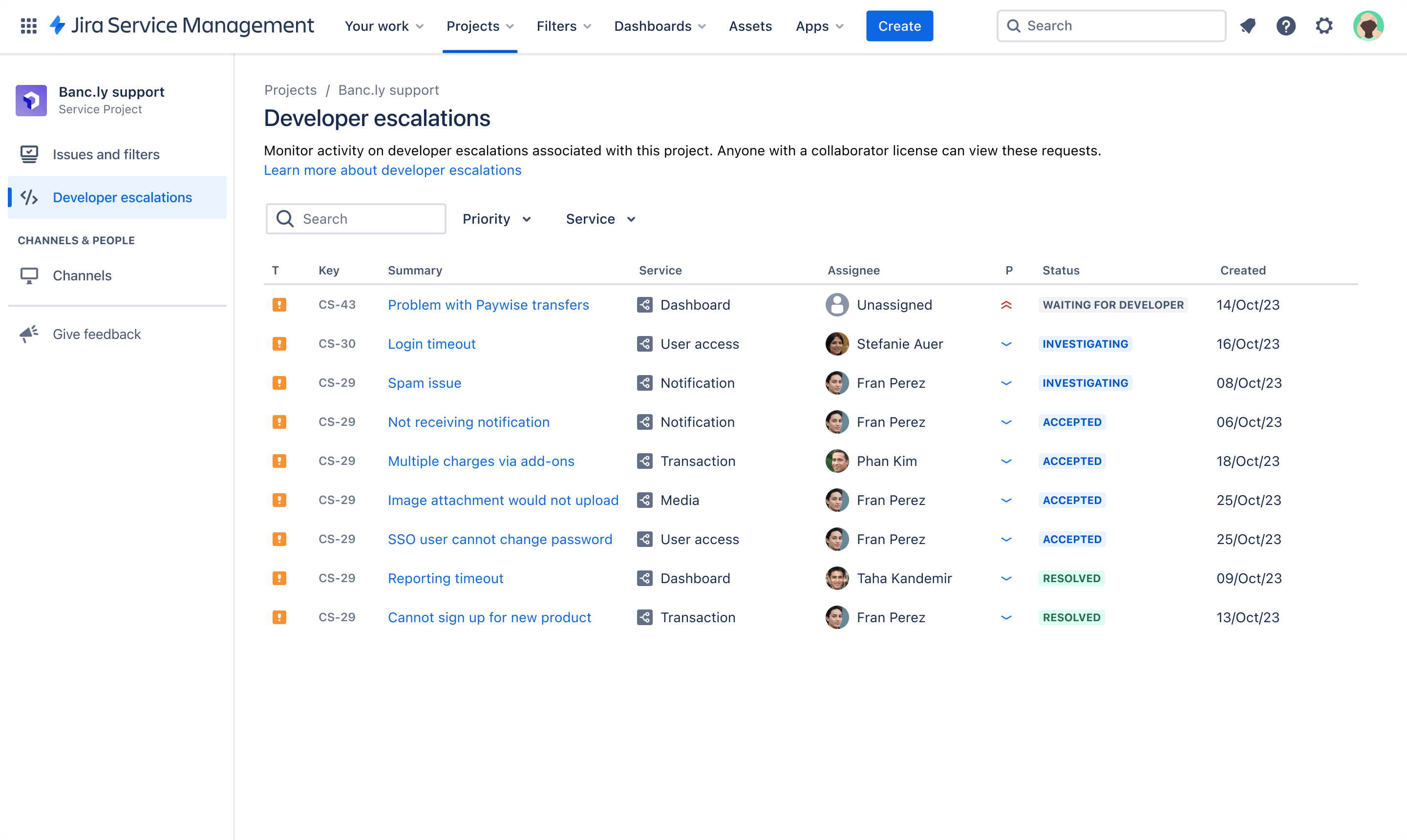
Połącz obsługę klienta z planem działania produktu
Aby skonfigurować eskalacje do programistów:
- W projekcie usługowym wybierz kolejno opcje Ustawienia projektu > Typy wniosków.
- Wybierz kategorię pracy Eskalacje do programistów.
- Wybierz opcję Utwórz typy wniosków z szablonu.
- Wybierz opcję Uzyskaj wsparcie programistów z kategorii Obsługa klienta.
- Jeśli wybór jest prawidłowy, wybierz opcję Przejrzyj, a następnie Kontynuuj.
- Wybierz opcję Zapisz, aby przypisać wybrane typy wniosków do ich nowej kategorii.
Gdy administrator projektu przypisze typ wniosku do kategorii pracy „Eskalacje do programistów”, agenci pomocy technicznej powinni być w stanie tworzyć eskalacje do programistów.
Możesz także skonfigurować automatyzacje, aby powiadamiać zespoły programistyczne w aplikacji Slack lub Microsoft Teams o utworzeniu eskalacji dotyczącej usługi, której zespół jest właścicielem, synchronizować statusy zgłoszeń i nie tylko. Więcej informacji na temat automatyzacji znajdziesz tutaj.
Aby utworzyć nową eskalację do programistów dla konkretnego zgłoszenia:
- Otwórz wniosek w widoku zgłoszenia.
- Wybierz opcję Eskaluj zgłoszenie.
- Wypełnij formularz tworzenia eskalacji do programistów, a następnie wybierz opcję Utwórz.
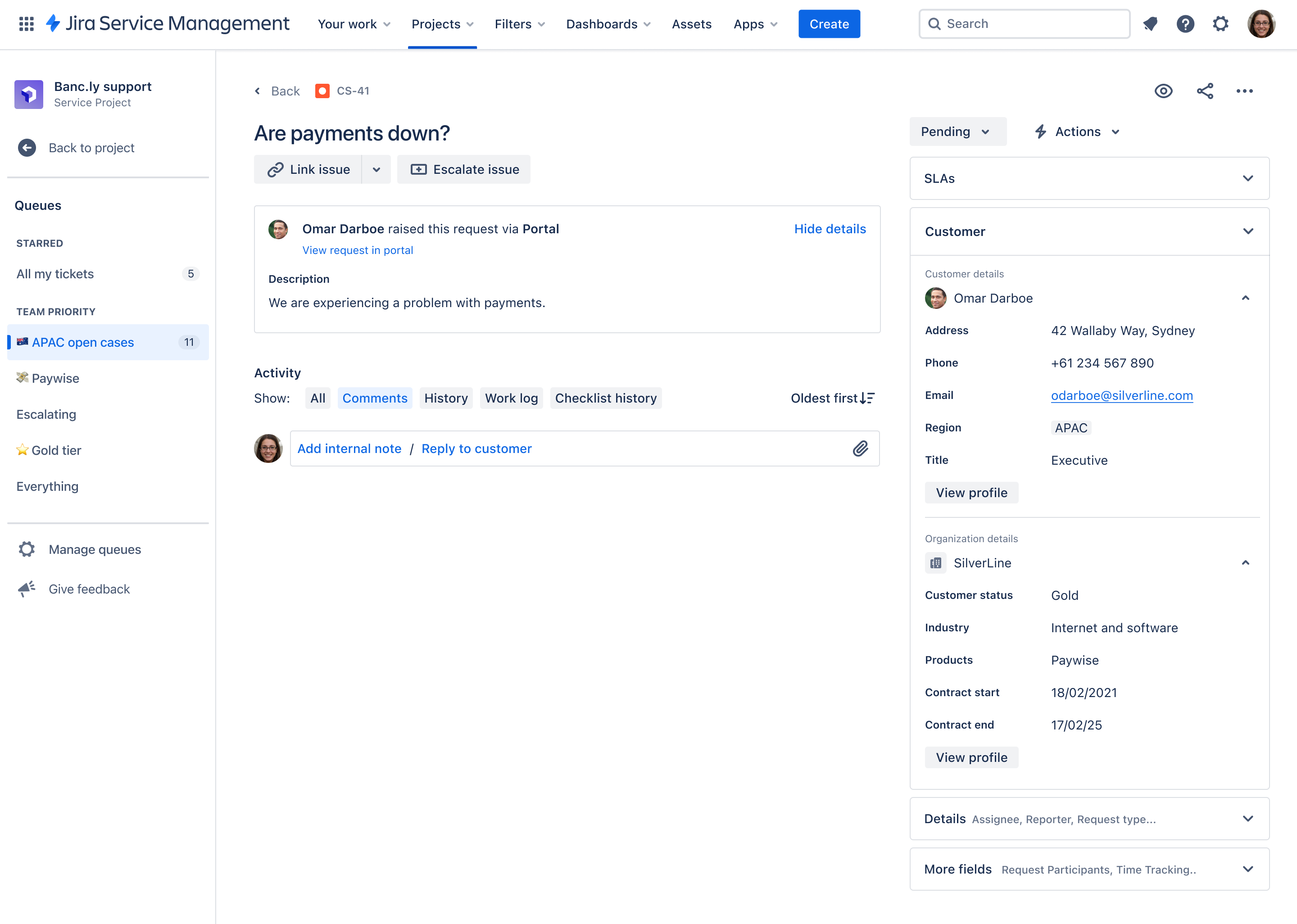
Połącz obsługę klienta z planem działania produktu
Programiści mogą uzyskać dostęp do eskalacji jako współpracownicy, bez konieczności posiadania licencji agenta. Aby użytkownik został współpracownikiem, należy dodać go do roli Zespół centrum obsługi w projekcie usługowym. Więcej informacji na temat ról znajdziesz tutaj.
Połącz obsługę klienta z planem działania produktu
Aby lepiej uwzględnić opinie klientów i prośby o dodanie funkcji w planie działania produktu, możesz połączyć zewnętrzne wnioski o wsparcie z planowaniem produktu w Jira Product Discovery.
Po skonfigurowaniu kolejki w Jira Service Management, jeśli zespół ds. produktów korzysta z projektu Jira Product Discovery , możesz wykonać poniższe czynności, aby połączyć wnioski klientów jako spostrzeżenia w planie działania produktu:
- Zainstaluj rozszerzenie Chrome.
- Postępuj zgodnie z instrukcjami, aby dodać spostrzeżenia.
- Po dodaniu spostrzeżenia przejdź do Jira Product Discovery > Otwórz pomysł, do którego dodano wniosek, a następnie kliknij opcję Spostrzeżenia.
Możesz także utworzyć pomysł połączony z Jira Product Discovery w ramach zgłoszenia Jira Service Management. Wystarczy przejść do tworzenia połączonego zgłoszenia i wybrać projekt Jira Product Discovery.
Połącz swoją samoobsługową bazę wiedzy
Dostępna w standardzie baza wiedzy Jira Service Management umożliwia zespołom usługowym łatwe zarządzanie i dzielenie się wiedzą, aby właściwe odpowiedzi zawsze były w zasięgu klienta. To elastyczne narzędzie wykorzystuje moc przestrzeni roboczej Confluence, by umożliwić Twojemu zespołowi tworzenie i selekcjonowanie artykułów bezpośrednio w ramach projektu Jira Service Management, dzięki czemu Twoi klienci mogą sami sobie pomagać!
Możesz zbudować swoją bazę wiedzy bezpośrednio z poziomu Jira Service Management lub zintegrować często zadawane pytania i dokumenty istniejące w przestrzeni roboczej Confluence.
Uzyskiwanie dostępu do bazy wiedzy i jej konfigurowanie:
- W projekcie zarządzania obsługą klienta wybierz opcję Ustawienia projektu w menu z lewej strony.
- Wybierz opcję Baza wiedzy.
Porady i wskazówki dla zespołów obsługi klienta
Zautomatyzuj swój punkt obsługi
Automatyzacja w Jira Service Management to funkcja, w której kodowanie jest ograniczone do minimum lub w ogóle niepotrzebne, dzięki czemu wystarczy kilka kliknięć, aby ją skonfigurować. Zautomatyzowanie procesów i przepływów pracy eliminuje konieczność ręcznego wykonywania powtarzalnych zadań przez członków zespołu, dzięki czemu można skoncentrować się na naprawdę ważnych sprawach. Jeśli nie masz pewności, od czego zacząć, możesz wybrać z biblioteki pełnej szablonów.
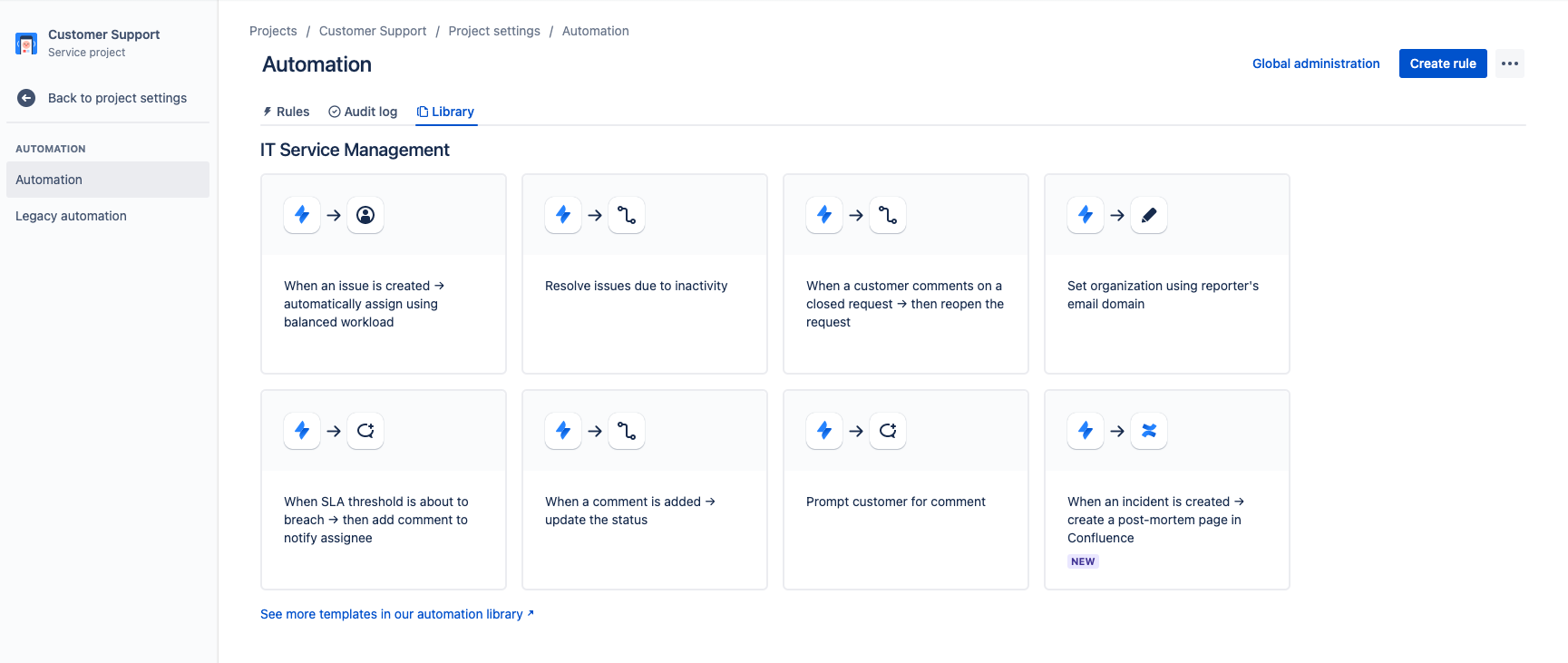
Kilka przykładów automatyzacji, które można utworzyć w przypadku często spotykanych typów wniosków:
- Nowe subskrypcje produktów: sprawdzanie, czy firma ma już licencję na żądany produkt.
- Zgłaszanie błędu: wysyłanie zgłoszenia do różnych projektów Jira Software w oparciu o rodzinę produktów, której dotyczy błąd.
- Okresy próbne produktów: dodawanie informacji o firmie i poziomie wsparcia na podstawie danych kontaktowych.
Raportowanie wskaźników usług
Raporty umożliwiają zespołowi identyfikację obszarów wymagających poprawy i podejmowanie decyzji w oparciu o dane. W Jira Service Management otrzymujesz zestaw gotowych raportów i możesz tworzyć własne raporty niestandardowe. Każdy agent może następnie wyświetlać raporty, aby śledzić realizację celów.
Fachowa porada: przeglądaj raporty w regularnych odstępach czasu, aby zorientować się w liczbie przychodzących wniosków i sprawdzić realizację umów SLA przez zespół.
Uzyskiwanie dostępu do raportów:
- Z menu na pasku bocznym projektu usługowego wybierz opcję Raporty.
- Wybierz raport, który chcesz wyświetlić.
Ocena zadowolenia klienta (CSAT)
Jira Service Management udostępnia ankietę zadowolenia klienta, za pomocą której można zbierać opinie. Po rozwiązaniu wniosku do klienta jest automatycznie wysyłany e-mail. Jeśli ankiety zadowolenia klienta (CSAT) zostaną włączone dla projektu usługowego, ten e-mail będzie zawierał formularz pozwalający klientom na pozostawienie oceny i dodanie pisemnej opinii na temat sposobu obsługi ich wniosku. Przesłane ankiety będą włączane do raportu dotyczącego zadowolenia klientów.
Uzyskiwanie dostępu do ustawień ankiety zadowolenia klienta:
- W projekcie wybierz opcję Ustawienia projektu z menu po lewej stronie.
- Wybierz opcję Ustawienia zadowolenia.
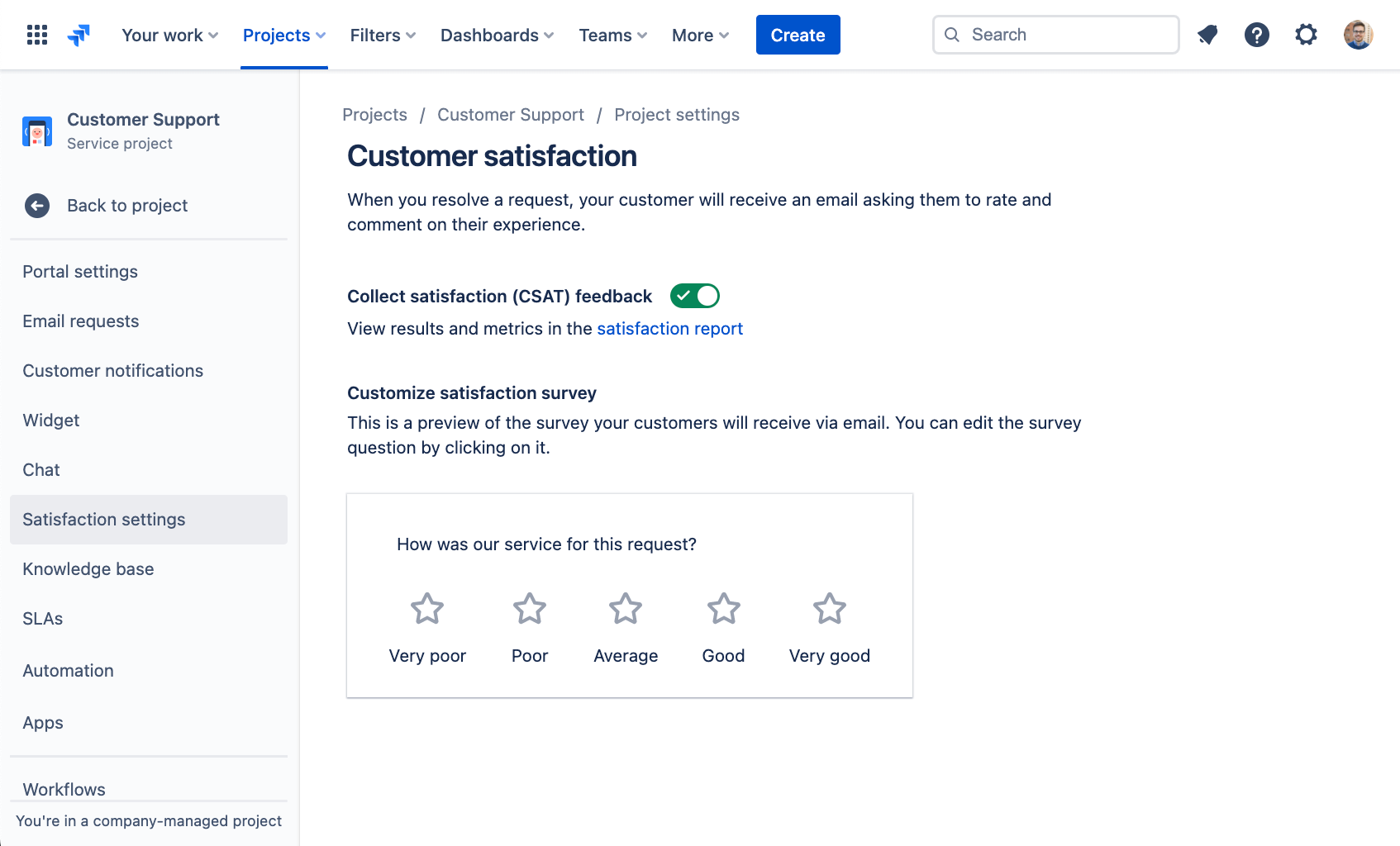
Łączenie pomocy technicznej z aplikacjami Slack lub Microsoft Teams
Jeśli w celu obsługi klientów korzystasz ze wspólnych kanałów w aplikacji Slack lub Microsoft Teams, zalecamy skonfigurowanie funkcji czatu. Czat, który można skonfigurować w ustawieniach projektu, umożliwia połączenie pomocy technicznej z aplikacją Slack, a także rejestrowanie i rozwiązywanie wniosków oraz zarządzanie nimi bezpośrednio z poziomu rozmów.
Wprowadzenie
Zarządzanie usługami dla firm
Porady i wskazówki
Projektowanie formularzy